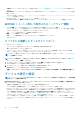Users Guide
• IPMI CLI:クリックすると、IMPI コマンドが実行されます。「デバイスの管理用リモートコマンドジョブの作成」を参照してく
ださい。
• RACADM CLI:クリックすると、RACADM コマンドが実行されます。「デバイスの管理用リモートコマンドジョブの作成」を参
照してください。
• ファームウェアのアップデート:「ファームウェアベースラインを使用したデバイスファームウェアのアップグレードまたはダウ
ングレード」を参照してください。
• オンボーディング:「デバイスのオンボーディング」を参照してください。
• すべてをエクスポート / 選択したものをエクスポート:「すべてまたは選択したデータのエクスポート」を参照してください。
MX7000 シャーシに対して表示されるハードウェア情報
• シャーシ電源 - スレッドやその他のコンポーネントで使用している電源ユニット(PSU)の情報。
• シャーシスロット - シャーシで使用可能なスロットおよびスロットに取り付けられているコンポーネント(ある場合)の情報。
• シャーシコントローラ - シャーシ管理コントローラ(CMC)とそのバージョン。
• ファン - シャーシで使用されるファンの情報とその動作ステータス。
• 温度 - シャーシの温度ステータスと閾値。
• FRU - シャーシに搭載可能なコンポーネントまたはフィールド交換可能ユニット(FRU)。
• スタックメンバ
すべてまたは選択したデータのエクスポート
データをエクスポートできます。
• デバイスグループに表示されるデバイスについて、戦略分析と統計分析を実行します。
• 最大で 1000 台のデバイスについて実行します。
• システムアラート、レポート、監査ログ、グループインベントリ、デバイスリスト、保証情報、Support Assist などに関連。
• 次のファイル形式にエクスポートされます:HTML、CSV、PDF、および MS-Excel。
メモ: ただし、1 台のデバイスのインベントリのエクスポートは .csv 形式のみです。「1 台のデバイスのインベントリのエクス
ポート」を参照してください。
メモ: レポートの場合のみ、一度にすべてのレポートではなく、選択したレポートだけをエクスポートできます。「選択したレ
ポートのエクスポート」を参照してください。
1. データをエクスポートするには、すべてをエクスポート または 選択したものをエクスポート を選択します。
ジョブが作成され、データが選択した場所にエクスポートされます。
2. データをダウンロードし、必要に応じて、戦略分析および統計分析を実行します。
選択肢に基づいて、データが表示されるか、あるいは正常に保存されます。
メモ: .csv フォーマットでデータをエクスポートする場合は、ファイルを開くために管理者レベルの資格情報が必要です。
デバイスの表示と設定
メモ: 「デバイスリスト」で、デバイス名または IP アドレスをクリックしてデバイスの設定データを表示したら、この項の説明
に従ってデバイス設定を編集します。
[OpenManage Enterprise] > [デバイス] > [すべてのデバイス] > [デバイス リストのデバイスを選択] > [詳細の表示]の
順にクリックすると、次の操作を実行できます。
• 正常性および電源状態、デバイス IP、サービスタグに関する情報を表示します。
• デバイスに関する一般情報を表示し、デバイス制御およびトラブルシューティングタスクを実行します。
• RAID、PSU、OS、NIC、メモリ、プロセッサ、およびストレージエンクロージャなどのデバイス情報を表示します。OpenManage
Enterprise には、OpenManage Enterprise の監視対象デバイス上で使用されている NIC、BIOS、物理ディスク、仮想ディスクに
ついての概要を示す組み込みレポート機能があります。OpenManage Enterprise 監視レポート の順にクリックします。
• ファームウェアのベースラインに関連付けられたデバイスに含まれるコンポーネントのファームウェアバージョンをアップデー
トまたはロールバックします。「デバイスファームウェアの管理」を参照してください。
• デバイスに関するアラートを承認、エクスポート、削除、または無視します。「デバイスのアラートの管理」を参照してください。
• デバイスのハードウェアログデータを表示およびエクスポートします。「個々のデバイスのハードウェアログの管理」を参照して
ください。
42 デバイスの管理